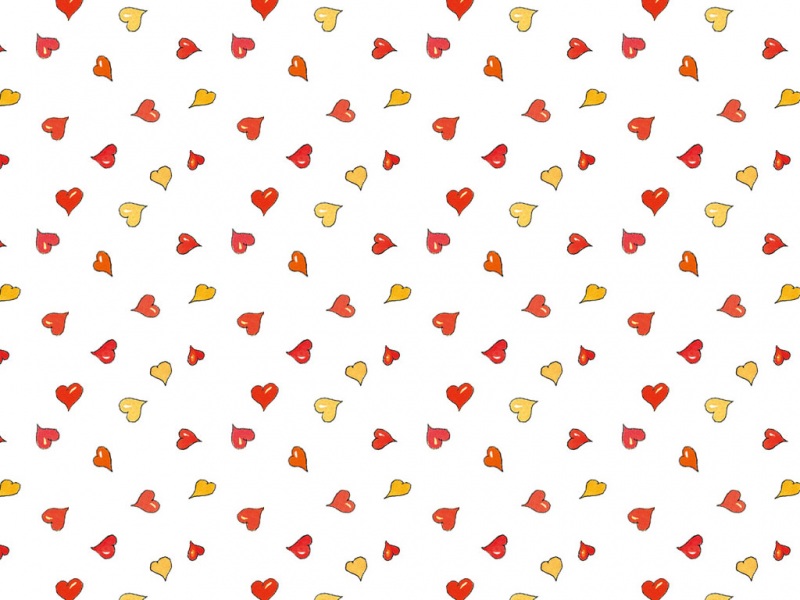今天天气好晴朗处处好风光,好天气好开始,又来和大家分享啦。下面给大家推荐运用Photoshop合成制作颓废的抽象艺术海报,希望大家看完后也有个好心情,快快行动吧!
抽象海报重点是追求形式的艺术性,并没有明确的主题。如下面的教程,作者用到的素材非常少,只有人物及一幅背景素材。作者通过复制及变形等把相同的素材多样化,同时加入一些潮流元素等,效果非常精彩。
最终效果
1、打开纹理素材如下图,用选框工具选取中间部分并复制,原素材不能下载,可直接使用下面类似的素材。
2、下面用调整工具来制作需要的背景,参数按图设置。
色相/饱和度
色阶
3、设置完以后,得到如下效果。
4、将抠选好的人物复制到画布上。
5、选择调整工具,按图设置。
6、使用色阶以后,有些部分太暗,点击色阶图层的蒙版,使用黑色画笔工具,在想要突出显示的部位涂抹,让其清晰。
7、表达抽象效果,在来添加人物元素,复制人物素材,使用自有变换工具调整期大小并旋转,放置到合适的位置,接下来在复制人物层,如图所示。
8、选择菜单中的图像调整黑白,如下图设置。
9、然后给图层添加图层蒙版,用硬的画笔工具,选择黑色,在蒙版上涂抹,如图所示。
10、同样的方法,将人物放置手大小的位置。
11、黑白。
12、同上的方法进行涂抹,这里注意,根据需要自己调整一下不透明度和流量。
13、下面绘制一线抽象线条,新建一个层,使用钢笔工具围绕身体画出线条,如图所示。
14、选择画笔工具,设置画笔为40PX 软角黑色,在钢笔工具中点击描边,将混合模式设置为叠加得到如下效果。
15、多复制线条层,放在不同的位置,得到如下效果。
16、选择仿制图章工具,选择笔刷为60,将样本设置为所有图层。
17、按住Alt+鼠标左键,在画布上选择仿制源。
18、选择钢笔工具,绘制如图路径,点击鼠标右键,选择描边子路径,在下拉菜单中选择仿制图章,勾选模拟压力,点击确定。
19、使用自有变换,选择扭曲,如图制作。
20、复制这个层,将其挪到相对位置,得到如下效果。
21、下面我们在绘制一个圆,填充黑色。
22、选择渐变叠加如图设置。
23、然后多复制几个圆,分布在四周,其中将其混合模式分别设置为颜色加深、叠加、柔光等。
24、调整色阶。
25、下面我们用曲线来调整整个画面。
26、使用创建新的填充或调整图层照片滤镜。
最终效果: